Sabit diske erişim nasıl geri kazanılır, sabit disk açılamaması hatası nasıl düzeltilir

Bu yazımızda, sabit diskiniz bozulduğunda ona nasıl yeniden erişebileceğinizi anlatacağız. Haydi gelin birlikte izleyelim!
Steam, bulut tabanlı oyun kütüphanesini kullanarak milyonlarca oyunu sınırsızca indirip oynayabileceğiniz mükemmel bir platformdur. Oyunu bir bilgisayara indirebilir ve Steam'i kullanarak başka bir bilgisayara aktarabilirsiniz. Kullanıcı dostudur ve indirmesi ve kullanması ücretsizdir. Ayrıca, video oyunları için ortak bir tutkuya sahip dünyanın her yerinden insanlarla bağlantı kurabilirsiniz. Ancak, buhar yalnızca bir PC'de çalıştırılabilir ve henüz Android cihazlarını desteklememektedir. Ayrıca, birkaç kullanıcı Steam ile ilgili farklı sorunlarla karşılaştı. Çoğunuz uygulamayı yeniden yüklemenin genellikle tüm sorunları çözmeye yardımcı olduğunu bildiğinden, ancak bu durumda önerilmez. Steam ile, içinde depolanan oyun verilerini ve ayarları kaybedebilirsiniz. En sevdiğiniz oyunun 1. Seviyesinden başlamak oldukça iç karartıcı olurdu, değil mi? Alternatif olarak,Windows 10 masaüstü veya dizüstü bilgisayarda Steam istemcisinin nasıl onarılacağını öğrenmek için okumaya devam edin.

İçindekiler
Bu bölümde Steam onarım araçlarının bir listesini derledik ve kullanıcı rahatlığına göre düzenledik. Bu nedenle, Windows 10 PC'niz için bir çözüm bulana kadar bunları uygulayın.
Oyununuzun en son sürümde çalıştığından emin olmak için oyunların ve oyun önbelleğinin bütünlüğünü doğrulamanız önemlidir. İşlem, Steam'deki bozuk dosyaların değiştirilmesini ve bunların onarılmasını veya uygun dosyalarla değiştirilmesini içerir. Bu yöntem, Steam oyunlarıyla ilgili sorunlara basit bir çözümdür ve çoğu kullanıcı için işe yarar.
Not: Sisteminize kaydedilen dosyalar etkilenmeyecektir.
Zaman alıcı bir süreç olmasına rağmen, tamamen kaldırmak yerine denemeye değer. Oyun dosyalarının bütünlüğünü doğrulamak için aşağıda belirtilen adımları izleyin:
1. Steam'i başlatın ve KÜTÜPHANE sekmesini seçin .
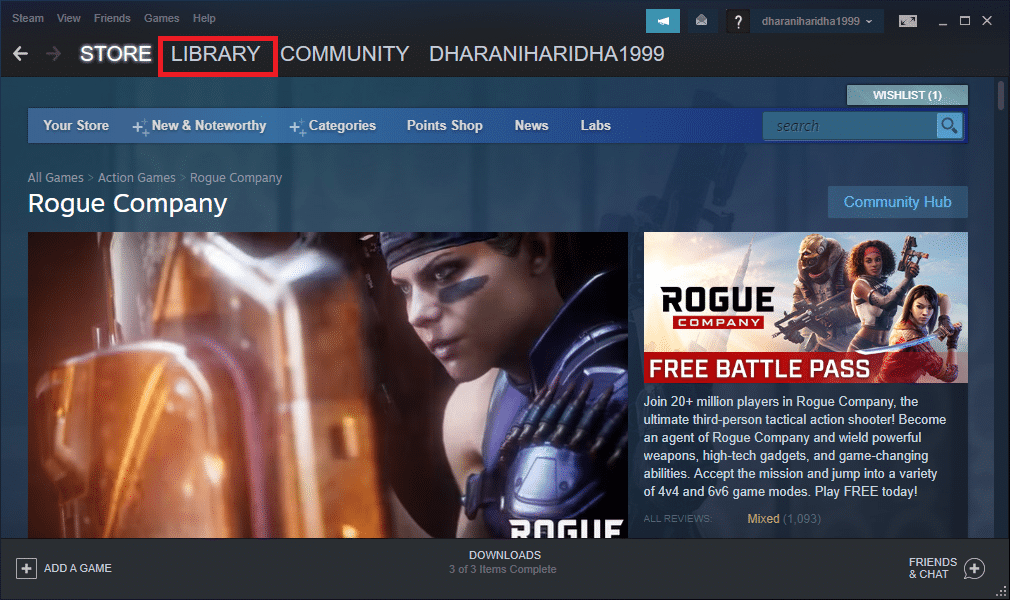
2. Şimdi, HOME'a tıklayın ve hatalarla karşılaştığınız Oyunu arayın .
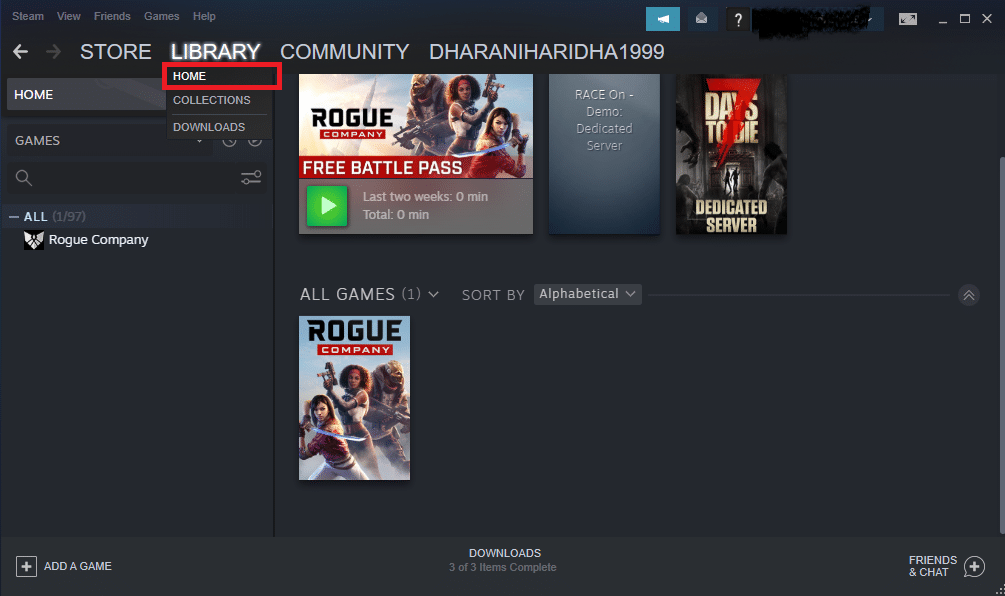
3. Ardından oyuna sağ tıklayın ve Özellikler… seçeneğini seçin .

4. YEREL DOSYALAR sekmesine geçin ve aşağıda gösterildiği gibi Oyun dosyalarının bütünlüğünü doğrula... seçeneğine tıklayın .
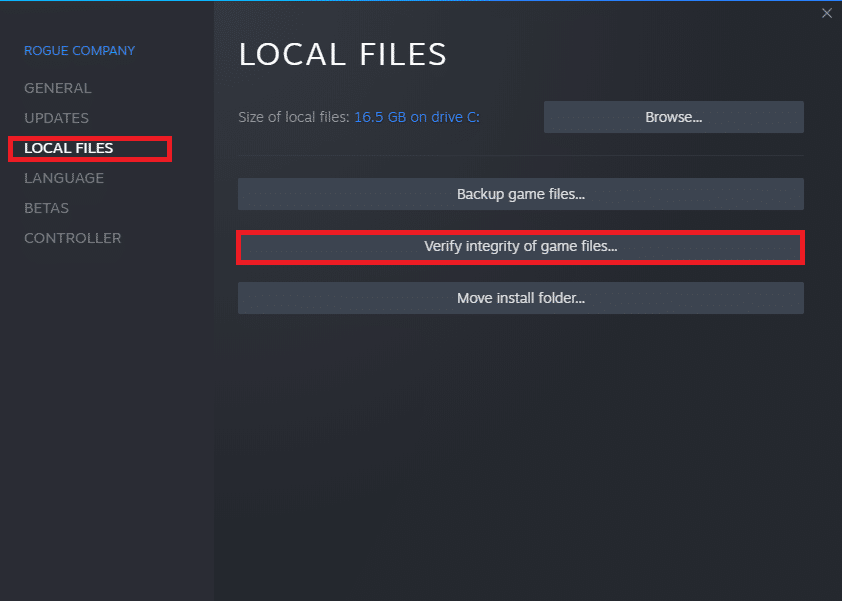
5. Steam'in oyun dosyalarını kontrol etmesini ve eksik veya bozuk dosyaları indirip değiştirmesini bekleyin. Son olarak, Oyunu başlatın ve sorunun çözülüp çözülmediğini kontrol edin.
Ayrıca Okuyun: Steam Uygulama Yükleme Hatasını Düzeltme 3:0000065432
Birçok kullanıcı için sadece Steam dosyalarını yenileyerek Steam'i onarabilirler. Siz de deneyebilirsiniz:
1. Windows + E tuşlarına birlikte basarak Dosya Gezgini'ni başlatın .
2. Şimdi Steam klasörüne gidin .
3. Ctrl + A tuşlarını kullanarak tüm dosyaları seçin ve aşağıda belirtilen iki dosya dışında Sil'e basın :
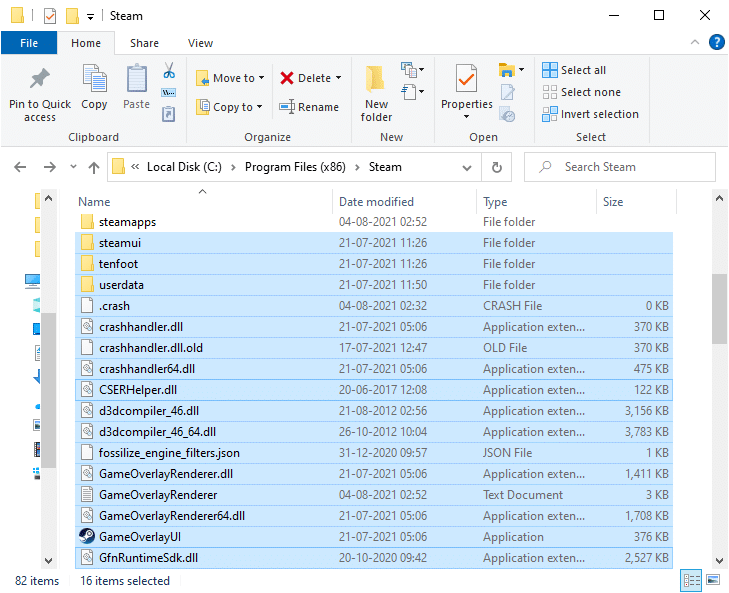
4. Bilgisayarınızı yeniden başlatın .
5. Şimdi tekrar Steam klasörlerine gidin
6. Tüm dosyaları yeniden yüklemek için yürütülebilir dosya olan Steam.exe'ye çift tıklayın .
Not: Steam'i Görev Çubuğu veya Kısayol kullanarak açmayın.
Başarılı bir şekilde onarıldıktan sonra Steam'i sorunsuz bir şekilde kullanabileceksiniz.
Steam'i onarmak için komutları nasıl kullanacağınız aşağıda açıklanmıştır:
1. Windows tuşuna basın ve cmd yazın. Ardından, gösterildiği gibi Yönetici olarak çalıştır'a tıklayın .

2. Komut İstemi'ne aşağıdaki komutu yazın ve Enter'a basın:
C:\Program Files (x86)\Steam\bin\SteamService.exe” /tamir
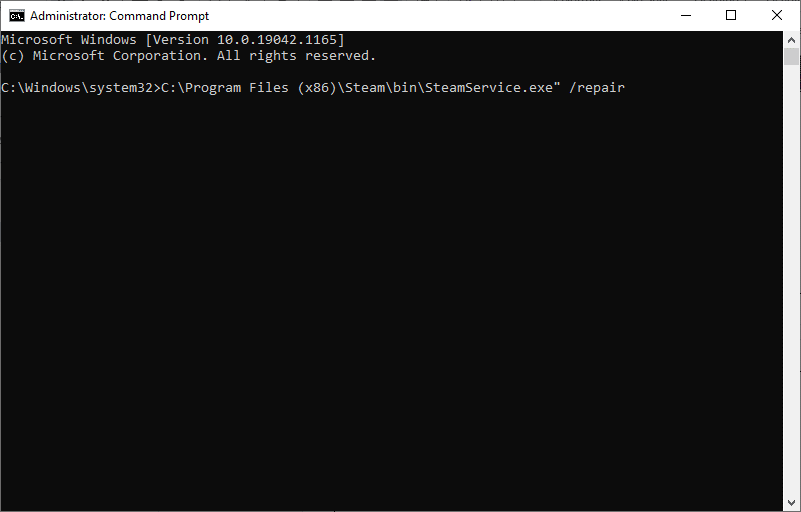
Şimdi Steam'i başlatın ve her şeyin yolunda olup olmadığını kontrol edin.
Ayrıca Okuyun: Steam'in Oyun İndirmemesi Nasıl Onarılır
Alternatif olarak, Çekirdek Bütünlüğünü etkinleştirebilir, Çekirdek Hata Ayıklamayı kapatabilir ve Veri Yürütme Engellemesi'ni etkinleştirebilirsiniz. İstenen komutları girerek Steam'i nasıl onaracağınız aşağıda açıklanmıştır:
1. Kapat tüm görevleri Buhar ve Exit üzerine tıklayarak uygulamayı X simgesi (çapraz) .
2. Komut İstemi'ni önceki yöntemde anlatıldığı gibi yönetici olarak başlatın .
3. Verilen komutları yazın ve çekirdek bütünlüğünü etkinleştirmek için her birinin ardından Enter'a basın :
bcdedit /deletevalue nointegritychecks bcdedit /deletevalue yükleme seçenekleri
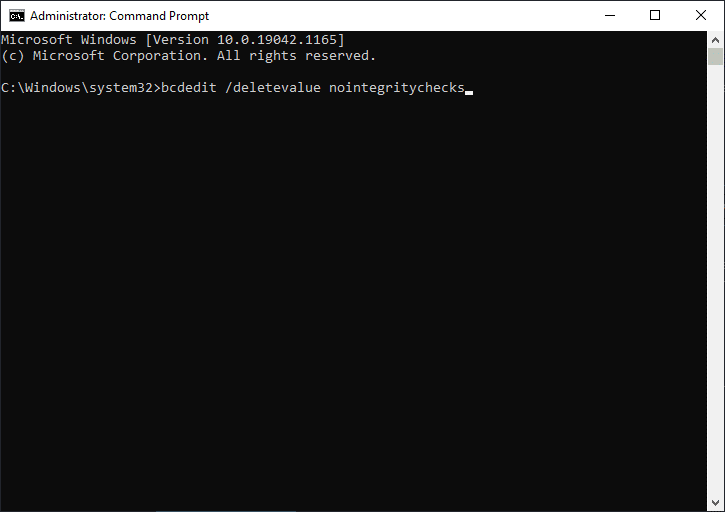
4. Ardından, gösterildiği gibi, çekirdek hata ayıklamasını devre dışı bırakmak için bcdedit /debug off yazın ve Enter'a basın .

5. Şimdi, etkinleştirmek için Veri Yürütme Engellemesi (DEP), tip bcdedit / deletevalue nx ve basın Enter tuşuna yürütmek.

6. Son olarak, bilgisayarınızı yeniden başlatın ve Steam'i yeniden başlatın.
Sorunun çözülüp çözülmediğini kontrol edin. Sorun devam ederse, Steam'in nasıl onarılacağına ilişkin sonraki yöntemi izleyin.
Diğer Steam istemci çözümleri nasıl onarılır işinize yaramadıysa, bu son çaredir. Bir yazılım programıyla ilgili tüm aksaklıklar ve hatalar, uygulamayı sisteminizden tamamen kaldırıp yeniden yüklediğinizde çözülebilir. Steam'i Windows 10 PC'ye yeniden yüklemek için aşağıda listelenen adımları izleyin:
1. Windows tuşuna basın ve uygulamaları yazın. ardından Uygulamalar ve özellikler penceresini açmak için Enter'a basın .
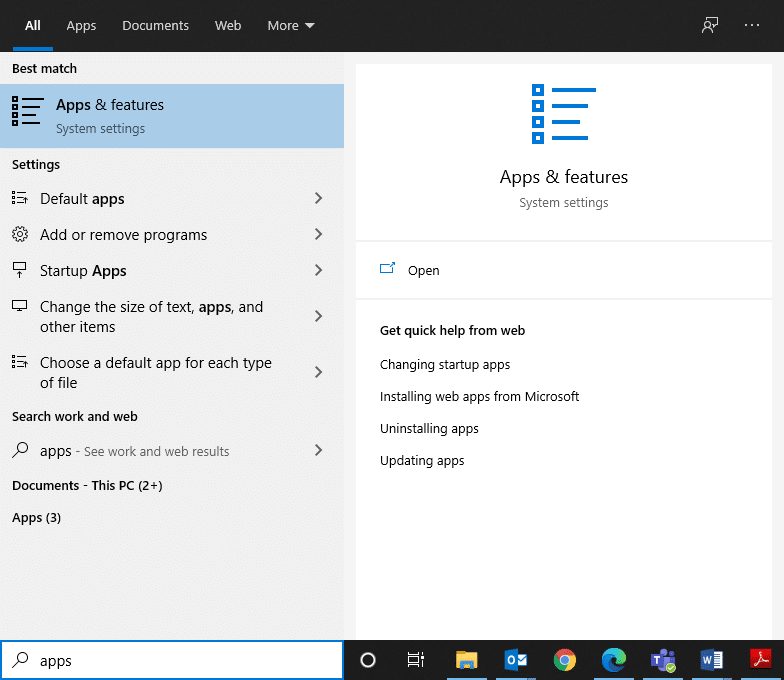
İçin arama 2. buhar halinde bu listeyi arama çubuğuna.
3. Şimdi, Steam'i seçin ve aşağıda gösterildiği gibi Kaldır'a tıklayın .
Not: Program sistemden zaten silinmişse, bir mesaj alacaksınız, Burada gösterilecek hiçbir şey bulamadık. Arama kriterlerinizi iki kez kontrol edin .
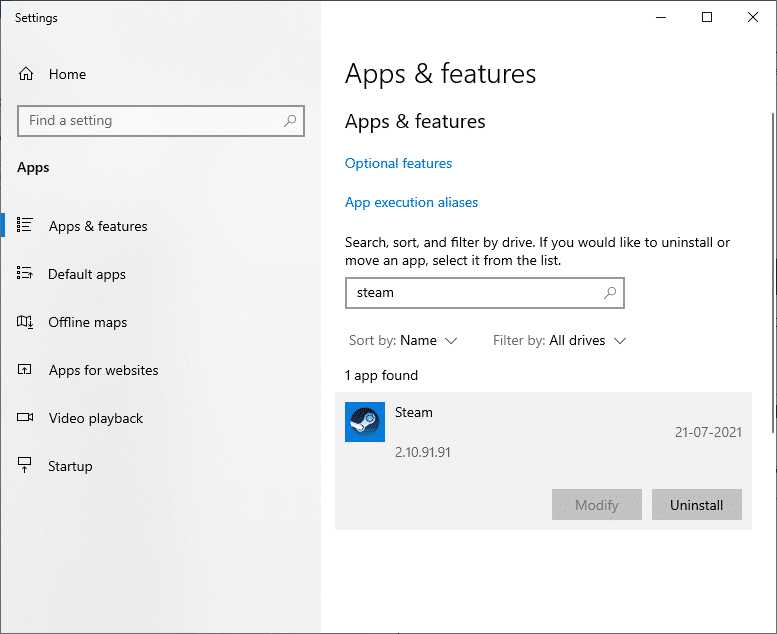
4. Steam Kaldırma penceresinde, buharı kaldırmak için Kaldır düğmesine tıklayın . Artık Steam'i sisteminizden başarıyla sildiniz.
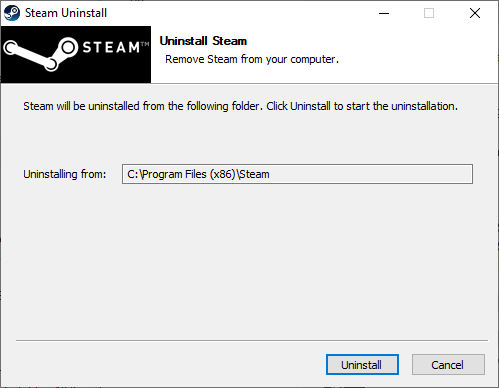
5. Steam'i indirmek için ekli bağlantıya tıklayın .
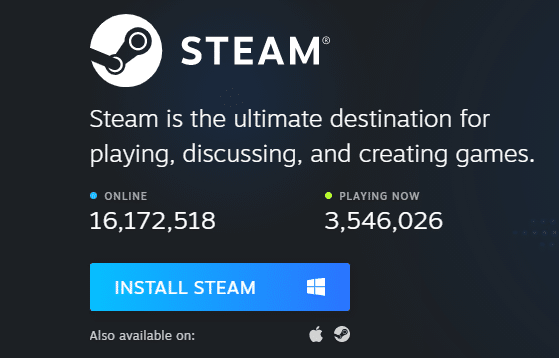
6. İndirilenler klasörüne gidin ve Steam Kurulum dosyasını açın .
7. Steam Kurulum sihirbazında, İleri düğmesine tıklayın.
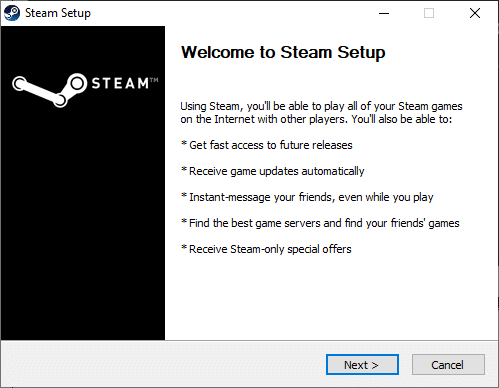
8. Gözat… seçeneğini kullanarak Hedef klasörünü seçin ve Yükle üzerine tıklayın .
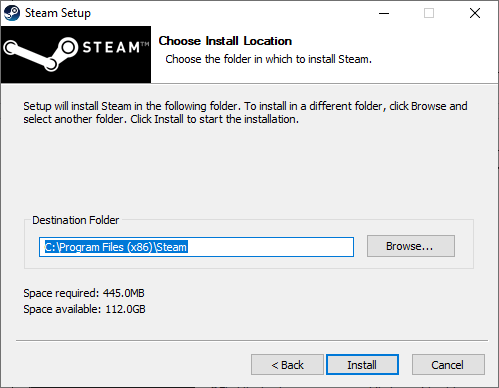
9. Kurulumun tamamlanmasını bekleyin ve gösterildiği gibi Bitir'e tıklayın .
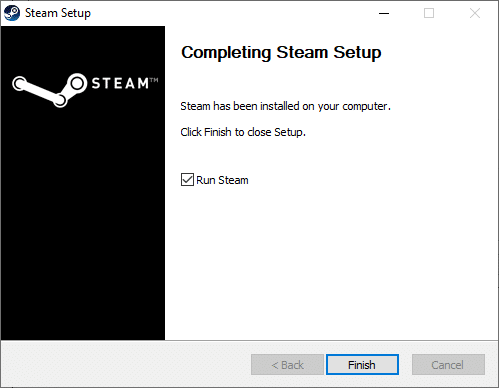
Bir oyun başlatın ve sorunun şimdi çözülüp çözülmediğini kontrol edin.
Tavsiye edilen
Bu kılavuzun yardımcı olduğunu ve Windows 10'da Steam İstemcisini onarabildiğinizi ve gerekirse yeniden yükleyebildiğinizi umuyoruz . Hangi yöntemin sizin için en iyi sonucu verdiğini bize bildirin. Ayrıca, bu makaleyle ilgili herhangi bir sorunuz / öneriniz varsa, bunları yorumlar bölümüne bırakmaktan çekinmeyin.
Bu yazımızda, sabit diskiniz bozulduğunda ona nasıl yeniden erişebileceğinizi anlatacağız. Haydi gelin birlikte izleyelim!
İlk bakışta AirPods, diğer gerçek kablosuz kulaklıklara benziyor. Ancak birkaç az bilinen özelliği keşfedilince her şey değişti.
Apple, yepyeni buzlu cam tasarımı, daha akıllı deneyimler ve bilindik uygulamalarda iyileştirmeler içeren büyük bir güncelleme olan iOS 26'yı tanıttı.
Öğrencilerin çalışmaları için belirli bir dizüstü bilgisayara ihtiyaçları vardır. Bu dizüstü bilgisayar, seçtikleri bölümde iyi performans gösterecek kadar güçlü olmasının yanı sıra, tüm gün yanınızda taşıyabileceğiniz kadar kompakt ve hafif olmalıdır.
Windows 10'a yazıcı eklemek basittir, ancak kablolu cihazlar için süreç kablosuz cihazlardan farklı olacaktır.
Bildiğiniz gibi RAM, bir bilgisayarda çok önemli bir donanım parçasıdır; verileri işlemek için bellek görevi görür ve bir dizüstü bilgisayarın veya masaüstü bilgisayarın hızını belirleyen faktördür. Aşağıdaki makalede, WebTech360, Windows'ta yazılım kullanarak RAM hatalarını kontrol etmenin bazı yollarını anlatacaktır.
Akıllı televizyonlar gerçekten dünyayı kasıp kavurdu. Teknolojinin sunduğu pek çok harika özellik ve internet bağlantısı, televizyon izleme şeklimizi değiştirdi.
Buzdolapları evlerde sıkça kullanılan cihazlardır. Buzdolapları genellikle 2 bölmeden oluşur, soğutucu bölme geniştir ve kullanıcı her açtığında otomatik olarak yanan bir ışığa sahiptir, dondurucu bölme ise dardır ve hiç ışığı yoktur.
Wi-Fi ağları, yönlendiriciler, bant genişliği ve parazitlerin yanı sıra birçok faktörden etkilenir; ancak ağınızı güçlendirmenin bazı akıllı yolları vardır.
Telefonunuzda kararlı iOS 16'ya geri dönmek istiyorsanız, iOS 17'yi kaldırma ve iOS 17'den 16'ya geri dönme konusunda temel kılavuzu burada bulabilirsiniz.
Yoğurt harika bir besindir. Her gün yoğurt yemek faydalı mıdır? Her gün yoğurt yediğinizde vücudunuzda nasıl değişiklikler olur? Hadi birlikte öğrenelim!
Bu yazıda en besleyici pirinç türleri ve seçtiğiniz pirincin sağlık yararlarından nasıl en iyi şekilde yararlanabileceğiniz ele alınıyor.
Uyku düzeninizi ve uyku vakti rutininizi oluşturmak, çalar saatinizi değiştirmek ve beslenmenizi buna göre ayarlamak, daha iyi uyumanıza ve sabahları zamanında uyanmanıza yardımcı olabilecek önlemlerden birkaçıdır.
Kiralayın Lütfen! Landlord Sim, iOS ve Android'de oynanabilen bir simülasyon mobil oyunudur. Bir apartman kompleksinin ev sahibi olarak oynayacak ve dairenizin içini iyileştirme ve kiracılar için hazır hale getirme amacıyla bir daireyi kiralamaya başlayacaksınız.
Bathroom Tower Defense Roblox oyun kodunu alın ve heyecan verici ödüller için kullanın. Daha yüksek hasara sahip kuleleri yükseltmenize veya kilidini açmanıza yardımcı olacaklar.













